Hur man exporterar Trello-data till Excel
I projektledningsverktyg som Trello finns det vanligtvis mycket sparad data som kan vara riktigt viktig att förlora. Speciellt med stora projekt och med flera personer som arbetar i en styrelse som en grupp, är det verkligen vanligt att någon redigerar eller tar bort något av misstag. Bara ett felaktigt raderat kort från tavlan kan skapa många problem och kan förstöra hela projektet.
Så det är alltid bra att vara beredd på vanliga mänskliga misstag. Och det bästa som kan göras är att överföra dina data till en säker plats, som i Excel. Genom att exportera dina data från Trello till Excel kan du se till att du har all backup du behöver för nödsituationer.
Och det är därför vi i den här artikeln kommer att visa dig hur du kan överföra dina Trello-data till Excel. Så låt oss gå rakt in i det.
Innehåll
Exportera format inom Trello
Så, Trello tillhandahåller exportalternativ i två format:
- JSON-format: JSON-formatet (JavaScript Object Notation) fungerar som en säkerhetskopia i nödsituationer, men det är bara bra för teknisk användning. Det är inte heller möjligt att återskapa ett Trello-kort genom att importera dess JSON-data. Kort sagt, om du vill exportera dina data till Excel, så är detta inte formatet du ska gå med.
- CSV-format (företagsklass): CSV-format är ett slags format som kan öppnas i kalkylblad som Excel. Det är ett mänskligt läsbart format, så du kan läsa och redigera din säkerhetskopia i Excel, vilket var mycket osannolikt med JSON-format. Men tyvärr kan Trello-kortet endast exporteras i CSV-format med affärsplan.
Så om du är en Business Prenumerant på Trello och du vill exportera dina Trello-data till Excel utan någon förlängning, så har vi inkluderat steg för det i slutet av artikeln. Så du kan hoppa direkt till det genom att klicka här.
Men om du inte är en Business Prenumerant och du fortfarande vill exportera dina Trello-data till Excel. Sedan kan du göra det genom att använda Trello Export Excel Suite Chrome Extension.
Exportera Trello-data till Excel med Chrome Extension
Export Excel Suite av Bridge24 är ett Chrome-tillägg med vilket du enkelt kan säkerhetskopiera dina Trello-data i form av ett Excel-ark. Med det kostnadsfria Chrome-tillägget kan du exportera ett enda kort åt gången. Men om du vill kan du välja Bridge24 premiumversionen. Vilket ger dig fler funktioner som att exportera flera anslagstavlor, inklusive checklista och mycket mer. Men om du fortfarande bara vill hålla fast vid det kostnadsfria Chrome-tillägget, kan du följa dessa enkla steg för att få det här tillägget att fungera för dig.
- Lägg först till Trello Export Excel Suite tillägg i din Chrome-webbläsare.
- När du har lagt till tillägget, logga in på Trello.
- Du kommer automatiskt in på din Board-sektion. Välj styrelsen du vill exportera.
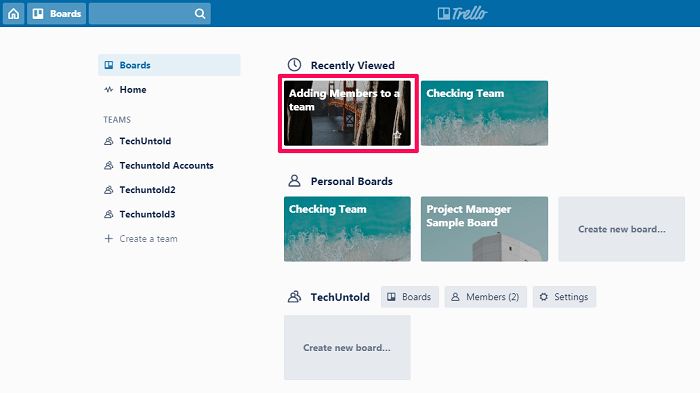
- Nu när du är på Trello Board, klicka på Visa meny alternativet i det övre högra hörnet av brädans skärm.
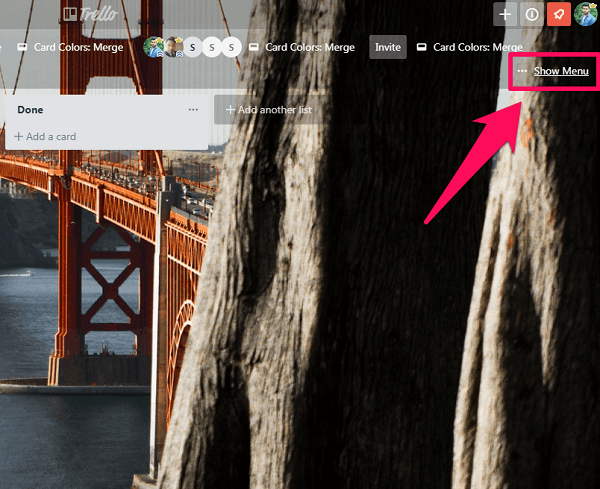
- Nästa klick på ‘Mer’ alternativ för att utöka menyn.
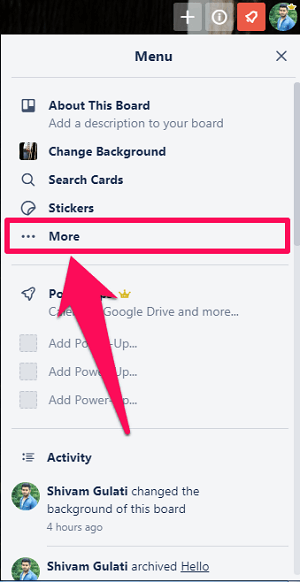
- När du har utökat menyn ser du Alternativ för utskrift och export. Klicka på det.
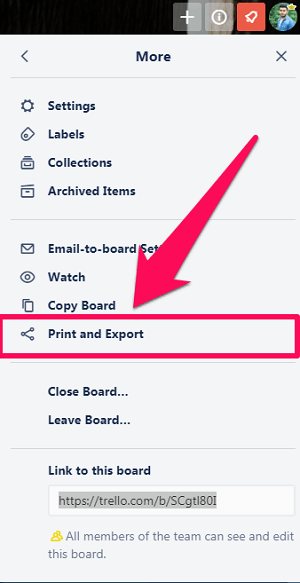
- Nu kommer du att se ett utskriftsalternativ med alla tillgängliga exportformat, inklusive tillägget. Tryck på Exportera Excel Suite alternativ. (Notera: Om du inte kan se alternativet Exportera Excel Suite även efter att du har lagt till tillägget, försök sedan ladda om sidan.)
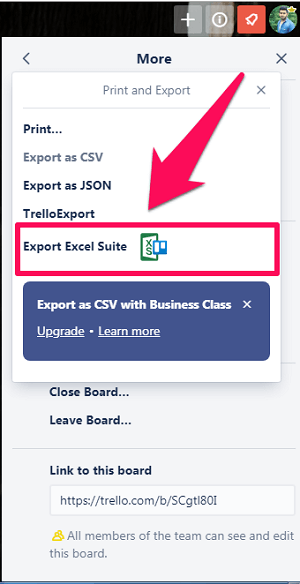
- Och slutligen, klicka på Exportstyrelsen för att ladda ner Excel-filen på ditt system.
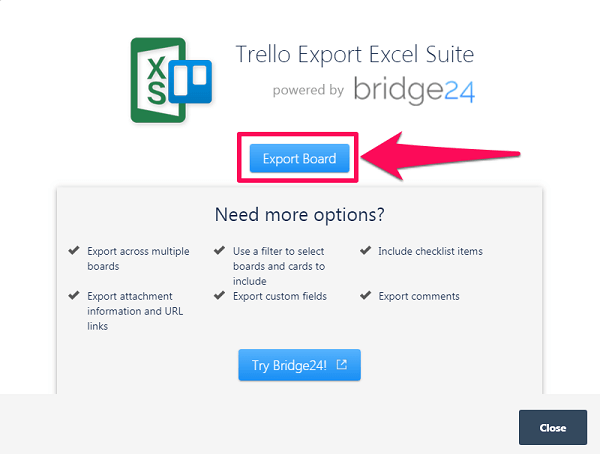
När du har filen kan du också importera Excel-filen till Google Kalkylark. Efter lyckad import får du Trello-data i Google Sheets. Med detta kommer du också att ha en Cloud backup och om det behövs kan du också komma åt Trello-data från Sheets.
TrelloExport – Ett alternativ till att exportera Excel Suite
TrelloExport är ännu en krom-tillägg som exporterar dina Trello-data till Excel. Om Export Excel Suite inte fungerade bra för dig kan du prova TrelloExport genom att följa samma steg.
Exportera Trello till Excel med företagsabonnemang
Om du har Business Prenumeration på Trello kan du exportera dina anslagstavlor i CSV-format utan något Chrome-tillägg, som ytterligare kan importeras till Excel. Dessutom kan du exportera alla anslagstavlor som skapats under ett team inklusive alla bilagor. Du behöver bara följa dessa enkla steg för att börja exportera dina data.
Notera: För att få exportalternativet med affärsplanen måste du ha administratörsbehörighet för teamet.
- Logga först in på Trello så kommer du automatiskt till sektionen Anslagstavlor.
- Från menyn till vänster på skärmen, välj laget som har de brädor du vill exportera.

- Nu kommer du att se ‘Exportera’ alternativ i din lagmeny.
- Slutligen måste du klicka på Skapa ny export för att skapa en exportfil.
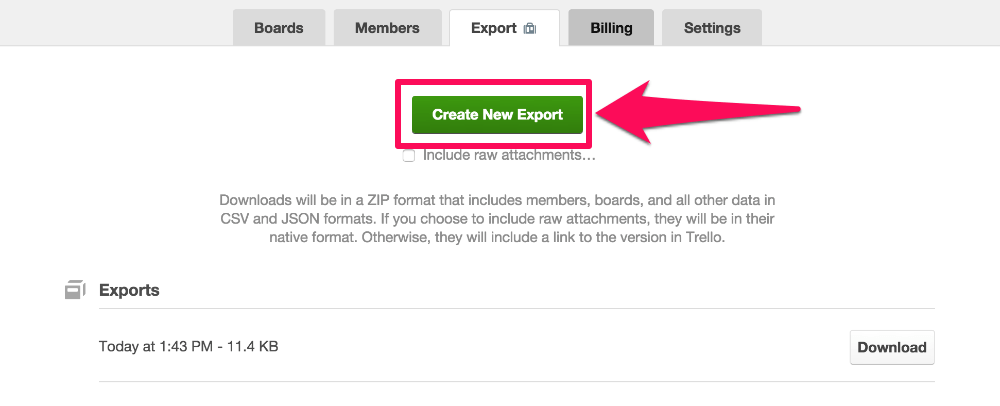
- När exportfilen har skapats klickar du på ‘Ladda ner’ för att få data i både JSON- och CSV-format.
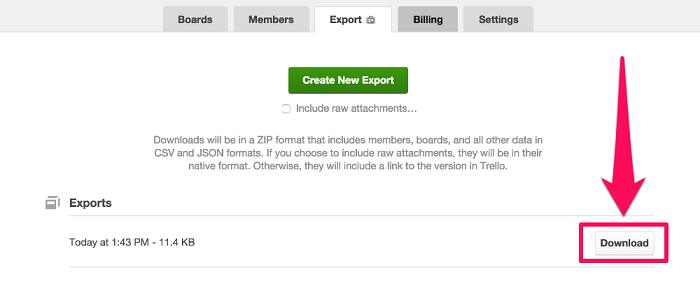
Om du tyckte att den här artikeln var användbar kan du också kontrollera hur du gör ändra styrelse- eller kortbakgrund i Trello.
Slutsats
Om du har arbetat med projektledningsverktyg som Trello, måste du ha insett hur viktigt det är att säkerhetskopiera dina data i en eller annan form. Och inget kan vara bättre än att få all din data i kalkylblad som Excel. Men gratisversionen av Trello tillåter dig inte att göra det. Och det är därför vi har letat efter Chrome-tilläggen, som kan göra det väldigt enkelt för dig att säkerhetskopiera dina data.
Senaste artiklarna